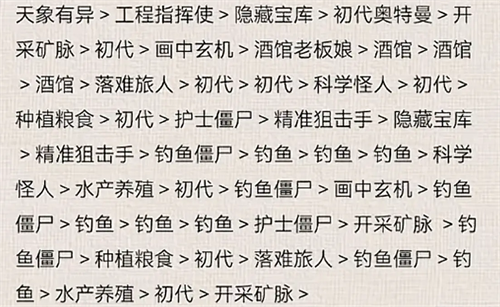来源:互联网 | 时间:2024-10-21 02:13:13
在使用Excel的时候,特别是做一些用户统计的时候,比如说办理什么业务的到期时间,这种类型该如何设置Excel公式让其完成计算到期呢?详细如下。工具/原料1、第1步准备好所有的数据需要注意数据格式,必须要规范2、第2步首先需要计算出今天与生
在使用Excel的时候,特别是做一些用户统计的时候,比如说办理什么业务的到期时间,这种类型该如何设置Excel公式让其完成计算到期呢?详细如下。
工具/原料1、第1步准备好所有的数据需要注意数据格式,必须要规范
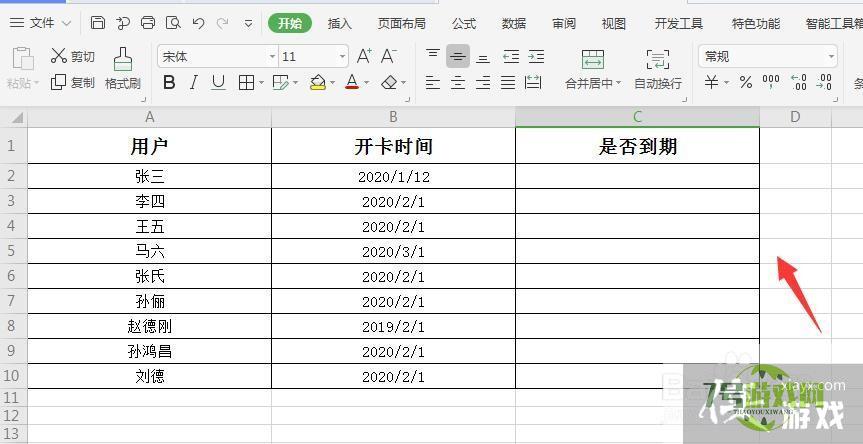
2、第2步首先需要计算出今天与生效日期的时间差【=TODAY()-B2】
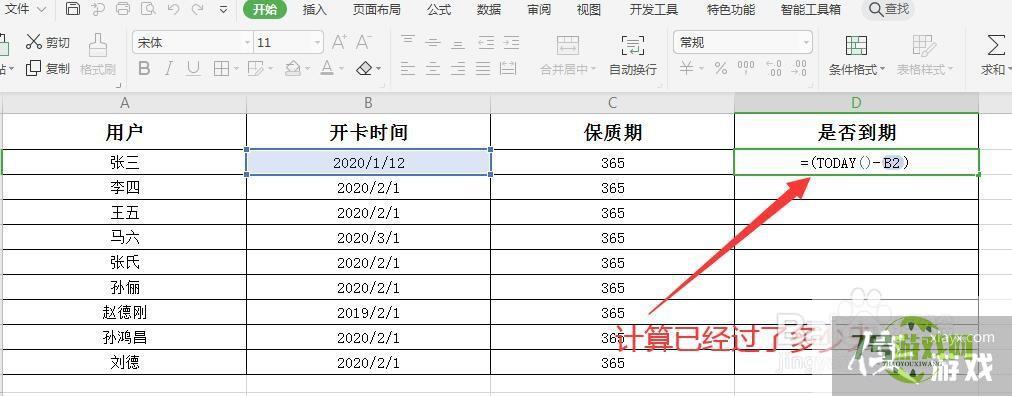
3、第3步一般会有一个有效期,时间如果没有可以尝试设置一个固定值【=C2-(TODAY()-B2)】
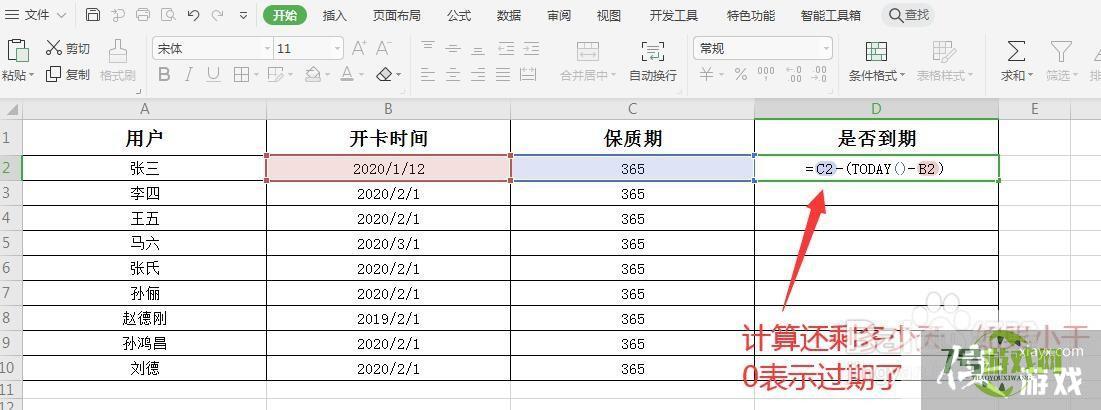
4、第4步通过if公式完成判断,如果时间差小于零则表示到期【=IF((C2-(TODAY()-B2))<=0,"到期","")】

5、第5步复制第一条,然后一次性选择粘贴到下面所有的单元格中
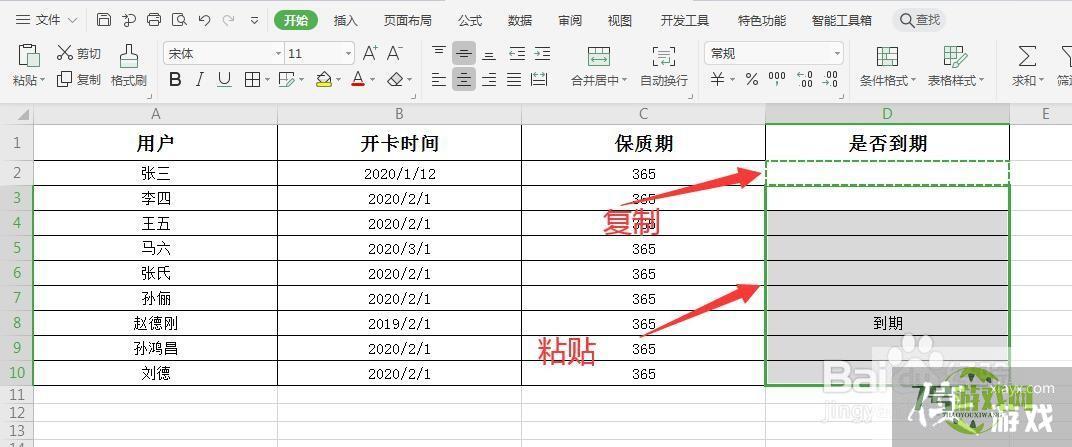
Win11如何快速打开控制面板?Win11快速打开控制面板的方法
阅读Win11无法使用UPUPOO怎么办?Win11无法使用UPUPOO的解决方法
阅读Win11怎么找回Win7照片查看器? Win11旧版照片查看器的切换方法
阅读Win11怎么彻底清除CAD卸载残留?Win11彻底清除CAD软件图文步骤
阅读Win11右键图标没反应怎么办?Win11桌面图标右键点不出来的解决方法
阅读Win11微信文件拉不进文件夹怎么办?Win11微信文件拉不进文件夹的两种解决方法
阅读Win11 usb共享网络没反应怎么办?Win11usb共享网络没反应的解决方法
阅读电脑找不到应用程序怎么解决? win11explorer.exe找不到应用程序解决办法
阅读